Экспорт данных в другие форматы
Экспорт данных в текстовый файл
Экспорт данных из таблицы Access в текстовый формат применяется обычно тогда, когда нужно использовать эти данные в приложении, которое может обмениваться с другими приложениями только через текстовые файлы. Экспортировать можно как в файлы с разделителями, так и в файлы с фиксированной шириной полей. Процедура экспорта похожа на описанную выше процедуру экспорта в другие типы файлов:
- Откройте базу данных Access, из которой требуется экспортировать таблицу. Активизируйте окно базы данных, щелкнув по его заголовку левой кнопкой мыши.
- Раскройте список таблиц и выделите в нем нужную таблицу.
- Выберите команду Файл › Экспорт (File › Export). Появится диалоговое окно Экспорт объекта (Export Table to).
- В раскрывающемся списке Тип файла (Save as Type) этого диалогового окна выберите элемент Текстовые файлы (Text Files). Перейдите в папку, в которой нужно сохранить экспортируемый файл, в текстовом поле Имя файла (File Name) укажите имя файла и нажмите кнопку Экспорт (Export).
- Запустится Мастер экспорта текстов, использование которого аналогично использованию Мастера импорта текстов, описанного ранее в этой главе. Единственным исключением является то, что при экспорте данных нельзя переопределить названия полей. Первое окно мастера показано на рис. 3.41. В качестве формата экспорта выбран файл с разделителями. В следующем диалоговом окне можно будет выбрать символы для разделителей и включить в первую строку текстового файла имена полей таблицы. Кроме того, нажав кнопку Дополнительно (Advanced), можно создать спецификацию экспорта.
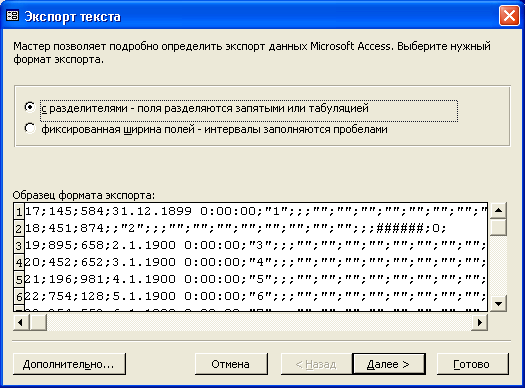
Рис. 3.41. Диалоговое окно Экспорт текста
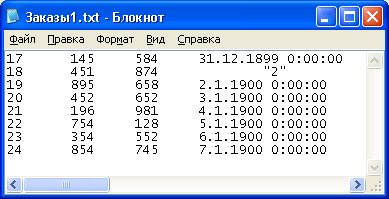
Рис. 3.42. Текстовый файл "Поставщики", открытый в приложении "Блокнот"
В последнем диалоговом окне мастера вы определяете имя текстового файла. После нажатия кнопки Готово (Finish), при успешном выполнении процедуры, вы получите текстовый файл выбранного формата. На рис. 3.42 показан текстовый файл, экспортированный из таблицы "Поставщики".
Замечание
Использование символа новой строки в текстовых полях таблицы Access 2002 может привести к возникновению ошибок при экспорте данных в другие приложения.
Порядок записей в созданном путем экспорта текстовом файле определяется первичным ключом таблицы. Если у экспортируемой таблицы нет первичного ключа, записи экспортируются в том порядке, в котором они были добавлены в таблицу.
